- 1. Enregistrer l'écran avec le son et la webcam
- 2. Enregistrer l'écran des appareils iOS sur l'ordinateur
- 3. Créer facilement des vidéos professionnelle avec des outils d'IA, des effets et d'autres ressources créatives
- 4. Utilisez la puissance de l'IA pour améliorer la qualité de la voix, réduire les bruits de fond
- 5. Outils IA puissantes : générateur de miniature, générateur de clip, changeur de voix, texte en voix ou voix en texte, etc.

WavePad Sound Editor – Comment l'utiliser, ses avantages, ses inconvénients, ses alternatives et plus
La majorité des créateurs se concentrent uniquement sur l’aspect vidéo et c’est une erreur qu’il ne faut pas commettre. Si l’audio de votre contenu n’est pas splendide, il semblera incomplet et vous ne pourrez pas établir une connexion parfaite avec votre audience.
Ne vous inquiétez pas, car nous allons vous présenter l'outil WavePad Sound Editor. Son interface est très intuitive et il vous proposera toutes les fonctionnalités et configurations sur un seul tableau de bord. Vous rencontrerez quelques problèmes sur la version Mac de l'application. La version Windows n’a pas ce problème et vous y pourrez utiliser toutes les fonctionnalités.
Comment utiliser WavePad Sound Editor ?
De nombreuses options qui vous seront utiles sont disponibles et tout cela grâce à l'intuitivité de l'éditeur ; ses fonctionnalités sont assez explicites. Dans cette section, nous allons montrer les étapes que vous devrez suivre pour découper, ajouter des effets ou combiner plusieurs fichiers. C'est un outil entièrement gratuit à utiliser et il fonctionnera sur n’importe quelle vidéo, qu’elle soit stockée localement ou sur n’importe quel CD/DVD.
Voici quelques étapes simples qui vous guideront pour utiliser facilement l’application.
- Recherchez sur le navigateur WavePad Editor et les résultats vous mèneront au portail de téléchargement.
- Trouvez le lien de téléchargement et enregistrez-le fichier d'installation sur votre stockage. Double-cliquez dessus et des instructions s'afficheront pour effectuer une configuration.
- Une fois installé, vous devrez cliquer sur l'onglet File et parcourir le fichier que vous souhaitez modifier.

- Ensuite, vous devrez accéder à l'onglet Levels pour modifier n'importe quel aspect du fichier audio. Ici, vous pourrez amplifier, égaliser et même normaliser les niveaux.
- Si vous souhaitez découper le clip actuel, il vous suffit de cliquer et de le faire glisser de chaque côté. Si vous souhaitez sélectionner et coller une section ailleurs sur la forme d’onde, c’est assez simple. Il suffit de sélectionner cette section particulière, d'appuyer sur Copy, puis de la coller là où vous voulez qu'elle soit.
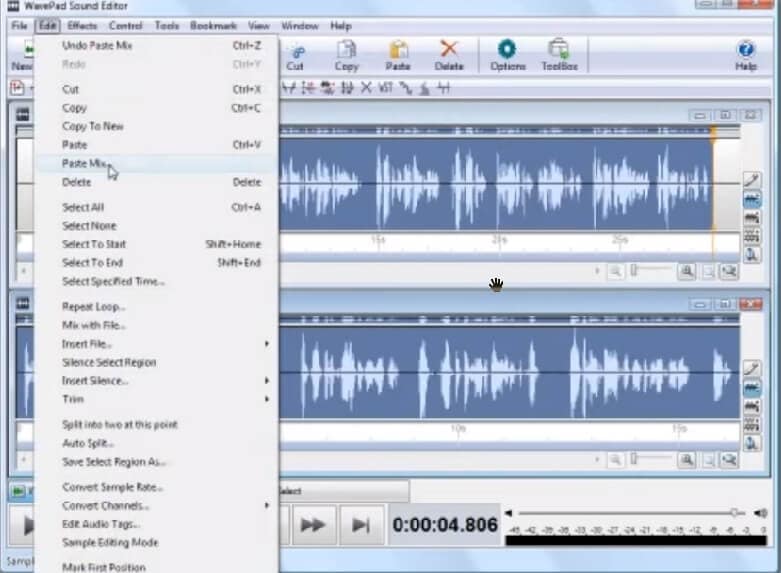
- Vous devrez ensuite cliquer sur l'option Edit, puis accéder à la section Audio Tags. Vous pouvez désormais modifier les balises.
- Après tout cela, il est temps d’exporter le fichier vers votre système. Cliquez sur l'onglet File et appuyez sur Save As. Les utilisateurs pourront sélectionner le format de sortie avant l'exportation.
Les avantages et inconvénients de Wavepad Sound Editor
Avant de finir à cette présentation de WavePad Sound Editor, voici les avantages et les inconvénients de l'éditeur. L'application est gratuite et aucun paiement ne sera requis pour accéder à ses fonctionnalités. Si vous êtes un utilisateur professionnel, vous devrez utiliser la version Pro de l'application.
Avantages
- L'éditeur vous proposera une large gamme d'options avec lesquelles vous pourrez couper, mettre en sourdine, fusionner et copier-coller un fichier audio.
- Les effets audio intégrés dans WavePad Sound Editor permettront aux utilisateurs d'amplifier, d'ajouter de l'écho et/ou d'inverser le clip audio. Un égaliseur avancé est également disponible.
- L'application est livrée avec une gamme d'outils et d'effets plugins que les utilisateurs pourront utiliser. Pour appliquer ces effets, l'application aura besoin de DirectX et de DLL VST pour qu'elle les prenne en charge complètement.
- Vous pouvez utiliser le paramètre/la fonctionnalité de restauration audio si vous souhaitez effectuer une réduction du bruit.
- Si vous travaillez sur un long fichier, vous ne pourrez pas terminer l'édition en une seule fois, WSE vous donnera la possibilité de mettre la progression en signet.
- L'application prend en charge une large gamme de formats tels que WAV, MP3, VOX, AU, AIF, real audio, OGG, MID, AAC, M4A, AMR, etc.
- Il existe également un paramètre de traitement par lots que vous pourrez utiliser si vous travaillez sur un grand nombre de fichiers. Il appliquera les modifications sur tous les fichiers simultanément.
- L'interface que vous aurez est très intuitive et vous n'aurez aucun problème à comprendre toutes les fonctionnalités.
- Une bibliothèque de sons est aussi fournie avec le pack et les utilisateurs pourront utiliser les fichiers qui s'y trouvent sans se soucier d'avoir une réclamation en matière de droits d'auteur éventuelle.
Inconvénients
- Vous devrez installer une extension si vous souhaitez enregistrer en mode multipiste.
- Aucune assistance technique n'est fournie dans la version à usage personnel.
Alternative à WavePad Sound Editor : Wondershare DemoCreator

L'enregistreur d'écran et l'éditeur vidéo tout-en-un
 Téléchargement sécurisé
Téléchargement sécurisé Téléchargement sécurisé
Téléchargement sécuriséIl se peut que des utilisateurs trouvent WavePad complexe. Pour les soulager, je vais vous proposer une option alternative qui en vaut la peine. Wondershare DemoCreator est une application très avancée avec laquelle les utilisateurs trouveront tous les outils nécessaires pour travailler.
DemoCreator propose également un éditeur intégré avec lequel vous pourrez personnaliser votre contenu de différentes manières. C'est un outil que vous trouverez certainement plus facile à utiliser lorsqu'il s'agira de peaufiner de l'audio.
L'interface que vous aurez est très intuitive et vous n'aurez pas besoin de demander l'aide d'un professionnel. L'enregistreur vous permettra également d'enregistrer facilement l'audio de l'ordinateur, ce qui aidera éventuellement dans la création de guides. L'application vous donnera la possibilité d'utiliser n'importe quel microphone et caméra pour filmer. Cela améliorera considérablement la qualité vidéo et audio de votre contenu.
Comment enregistrer en utilisant l'outil DemoCreator ?
Voici toutes les étapes que vous devez suivre pour enregistrer l'écran ou l'audio. Grâce à l'interface simple de l'outil, vous ne les trouverez pas déroutantes ni compliquées.
- Une fois que vous avez téléchargé le fichier d'installation et l'avez lancé pour installer l'application, des instructions s'afficheront à l'écran pour terminer l'installation.
- Lancez l'application et elle vous accueillera avec une boîte de dialogue intuitive dans laquelle vous trouverez un bouton Record. Cliquez dessus et une autre boîte de dialogue où vous trouverez plusieurs paramètres apparaîtra.
- Ces paramètres vous inviteront à définir la zone de l'écran à enregistrer (si c'est ce que vous voulez), et à côté, vous aurez la possibilité de configurer le micro et la caméra.
- Les touches de raccourci F9, F10 seront utilisées respectivement pour mettre en pause/reprendre et démarrer/arrêter l'enregistrement.
- Une fois l'enregistrement arrêté, vous serez automatiquement redirigé vers l'éditeur intégré. Dans l'éditeur, vous pourrez couper, recadrer ou ajouter de nombreux effets à l'audio. De plus, vous pourrez également fusionner et découper l'audio existant.
- Une fois tous les réglages terminés, exportez facilement le fichier vers n’importe quel format de votre choix. L'application enregistrera automatiquement les modifications.
Les questions fréquentes sur Wavepad Sound Editor
WavePad Sound Editor est-il gratuit ?
Oui, toutes les fonctionnalités et options qui y sont disponibles sont entièrement gratuites. Cependant, l’outil est destiné à un usage personnel. Si vous comptez l’utiliser professionnellement, vous devrez acheter la version Master. Deux options sont disponibles dans la version payante. Pour la première, vous n'obtiendrez aucun support VST et c'est une option plus abordable. La variante avec tout le support nécessaire vous coûtera environ 99 $.
WavePad Sound Editor est-il meilleur qu’Audacity ?
Eh bien, il n’y a pas de réponse directe à cette question. Cela dépend considérablement du cas d’utilisation. Si vous demandez lequel essayer, tout ce que je peux dire c'est qu'Audacity ressemble à une version plus simple de WSE. Audacity propose également une gamme d'outils et d'effets ainsi que des fonctionnalités telles que le nettoyage, la mise en favoris et même quelques fonctionnalités avancées comme l'analyse spectrale, etc. Son interface est également très intuitive et aucune aide professionnelle n'est nécessaire sur toutes les fonctionnalités de l'application.
Et l'avantage d'Audacity est que l'application est open source. Cependant, il existe de nombreux cas où les utilisateurs peuvent le trouver un peu bogué, et pour contourner cela, il est préférable d'essayer WSE et de voir s'il peut s'adapter à votre flux de travail.
Peut-on également utiliser les plugins VST sur macOS ?
Les plugins VST ne sont pas destinés à la version Mac, ils ne sont disponibles que sur la version Windows.
Peut-on éliminer les voix ?
Non, WSE ne peut que réduire la voix. Voici comment le faire.
- Trouvez l'onglet Effects, puis faites défiler jusqu'au bouton Voice.
- L'onglet Reduce Vocals s'affichera.
Le fichier peut-il être converti en stéréo ?
Non, cela ne marchera pas si vous souhaitez convertir le fichier en son stéréo. Le fichier original doit être au format stéréo.
Conclusion
Pour conclure, j’espère que vous trouverez la bonne quantité d’informations pour vous aider à prendre votre décision. L'avantage de la version gratuite de WavePad Sound Editor est qu'elle est disponible à la fois pour Mac et pour Windows. Cependant, comme je l'ai mentionné ci-dessus ; vous devez tenir compte du fait que la version Mac ne prend pas en charge le plugin VST. Son interface est également très intuitive et vous pourrez facilement trouver toutes les fonctionnalités. Si vous le trouvez un peu bogué ou s'il ne convient pas parfaitement à votre flux de travail, vous pouvez essayer Wondershare. J'espère que cette présentation vous a un peu aidé et que vous pourrez trouver le bon outil.

![Top 10 des logiciels de studio d'enregistrement gratuits [Mise à jour 2025]](https://images.wondershare.com/democreator/thumbnail/edit-videos-on-windows.jpg)


